Produtos Configuráveis
Nesse passo a passo, vou ensinar como cadastrar produtos configuráveis, diferente da versão 1 do Magento, o Magento 2 é possível alterar o tipo de produto simples para configurável. Mas neste documento irei ensinar como cadastrar um configurável desde o começo.
Em seu painel Megeshop Magento 2, acesse: Catálogo > Produtos >

Adicionar Produtos > Produtos Configuráveis

Quanto aos campos de cadastro, são basicamente os mesmos dos produtos simples, a diferença do configurável é que é possível cadastrar diversos produtos simples com características distintas para formar um produto configurável. Como o nome próprio já diz, na hora da compra o cliente pode "configurar" o produto escolhendo atributos como tamanho, cor, tecido e etc. e estes atributos são trazidos a partir dos Produtos Simples.
Após realizar o cadastro das informações na aba anterior, você pode clicar e Criar Configurações para começar a cadastrar os produtos simples.

Nesta próxima aba você terá como selecionar os atributos que serão customizáveis na hora da seleção do produto.

ETAPA OPCIONAL: Caso você não encontre o atributo desejado na listagem para criar as variações, você pode cadastrar um novo atributo configurável, basta clicar em Criar Novo Atributo.
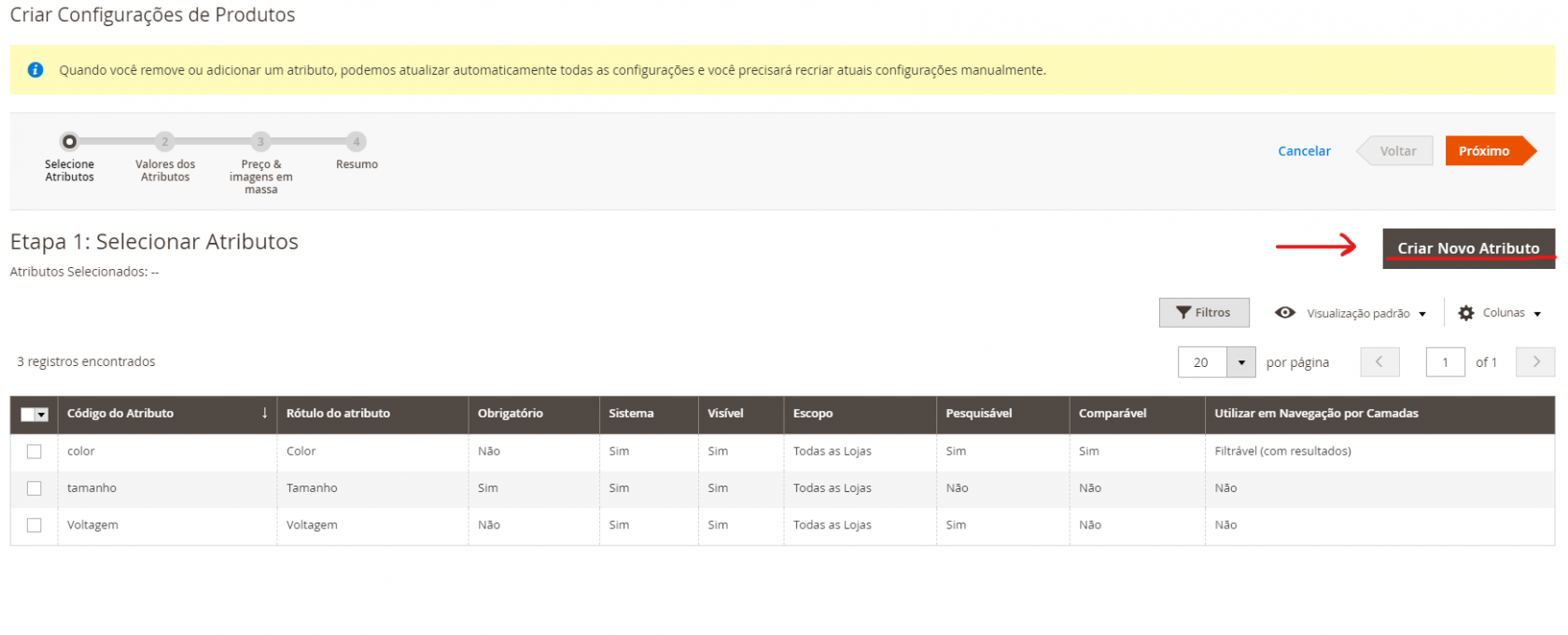
Criado o novo atributo, você terá a opção de criar valores para este atributo, basta clicar em Criar Novo Valor.
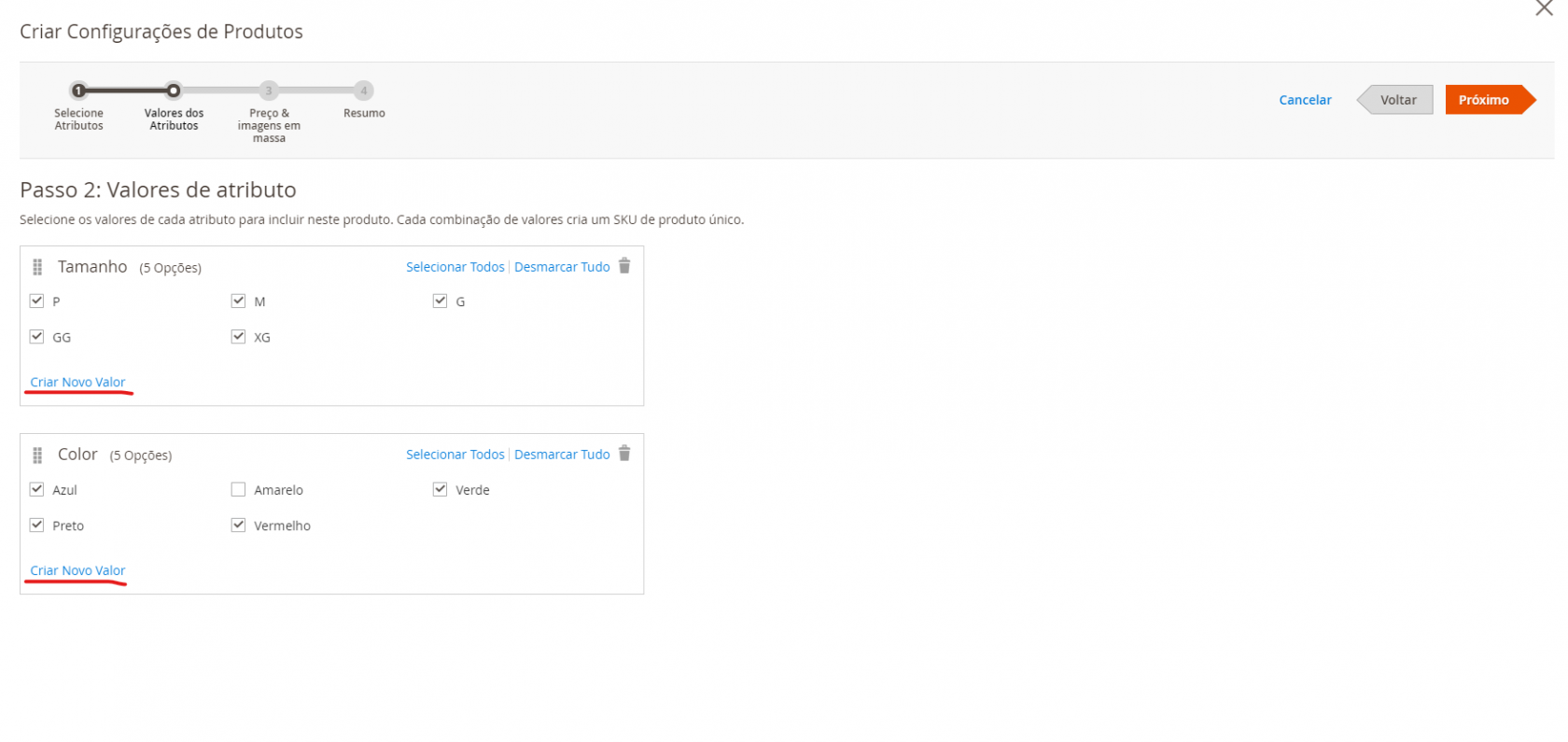
Na próxima aba, será possível realizar as configurações de imagens, preço e quantidade em estoque que irão aparecer em cada produto. O GIF abaixo irá demonstrar algumas das opções disponíveis para a customização.
Após terminar as configurações, será apresentada a aba de Resumo, que irá demonstrar como ficará o resultado final do cadastro.

No cadastro do produto configurável, aparecerão todas as opções personalizadas que foram geradas desta forma:
O restante das configurações, são similares as do produto simples. Para visualizá-las, clique Aqui.
Lembre-se de salvar e atualizar o Cache. Dúvidas de como atualizar o cache? clique Aqui.
Qualquer dúvida, entre em contato com o suporte em web@tryideas.com.br ou através do chat de suporte no horário de atendimento.


